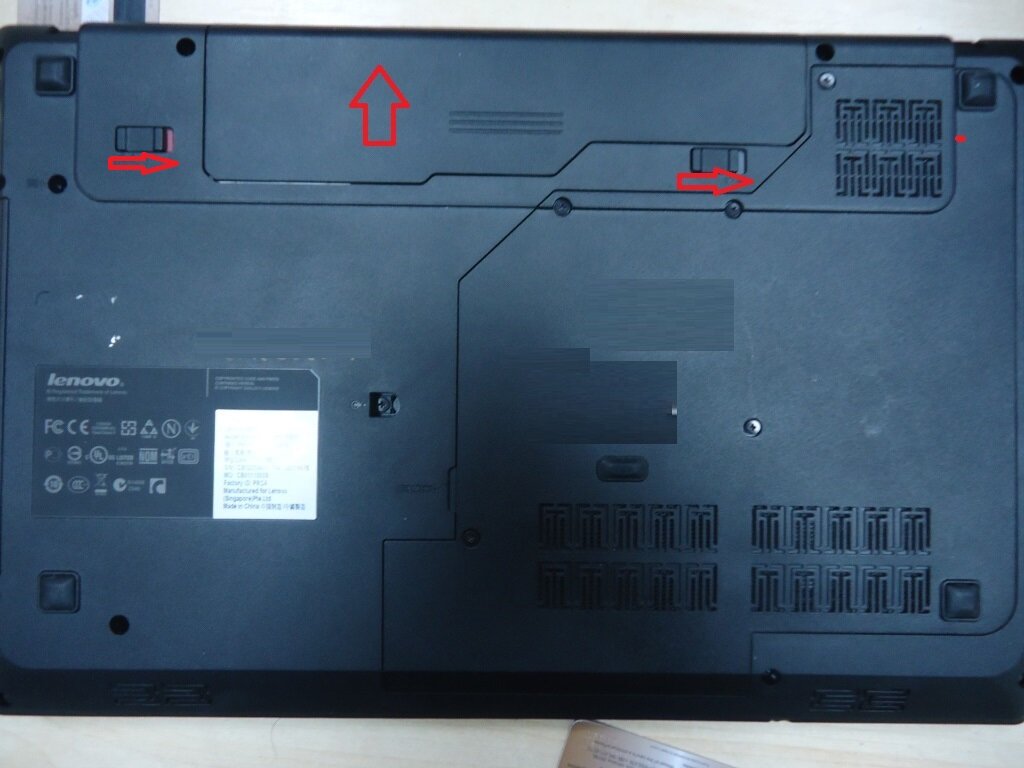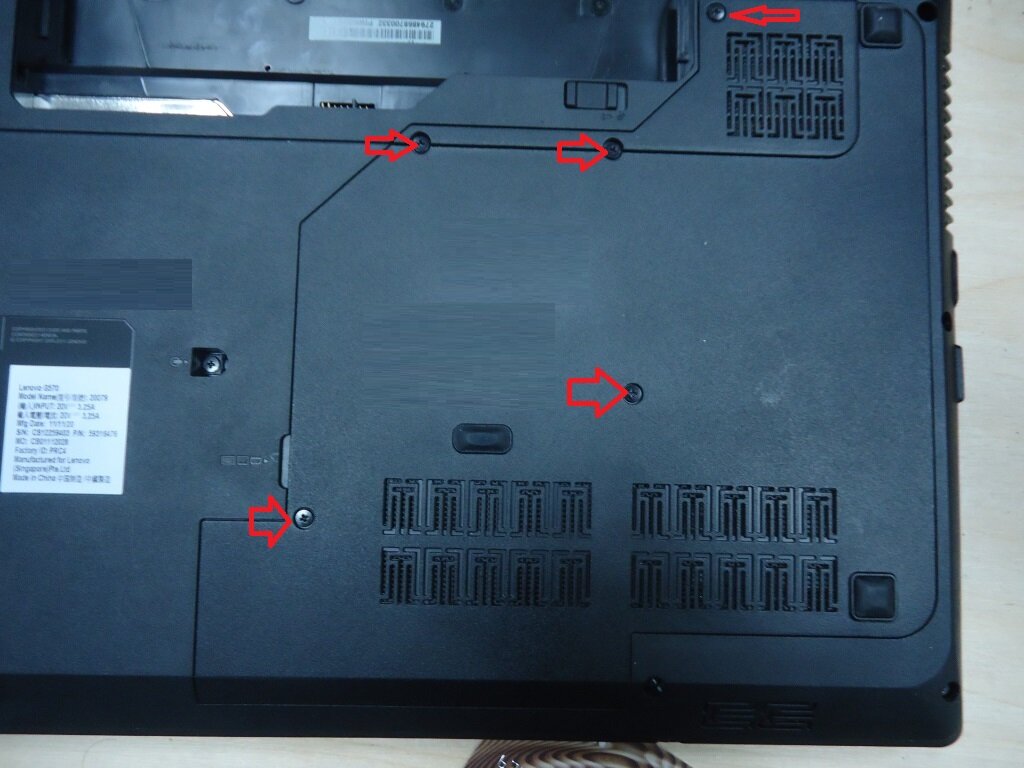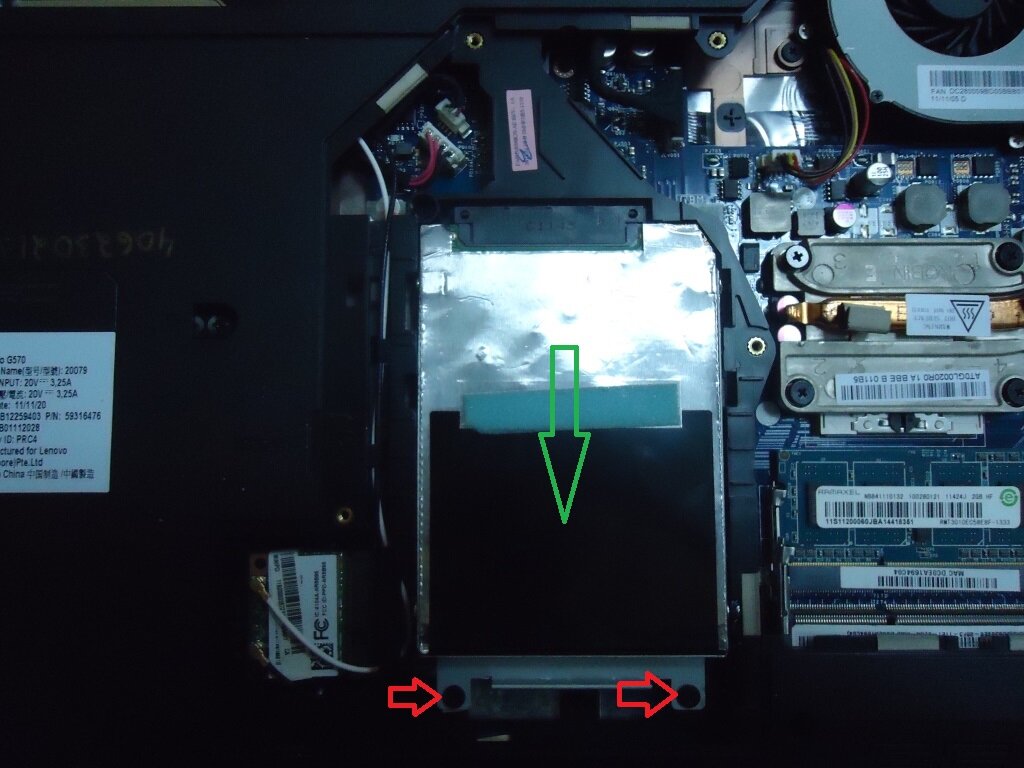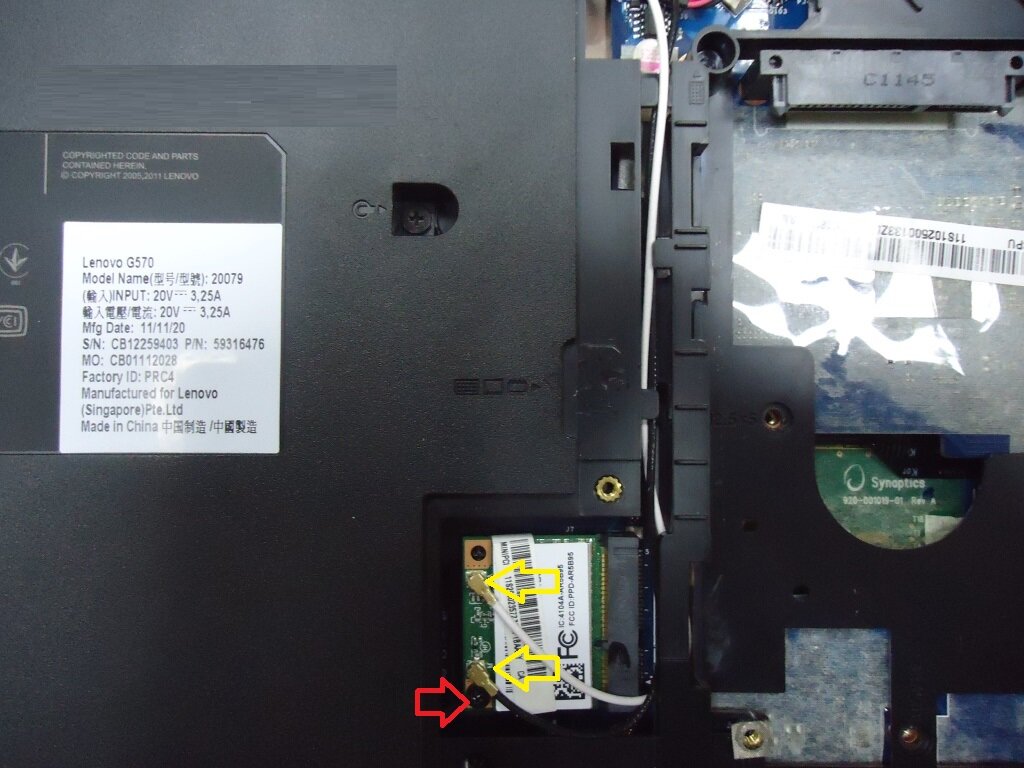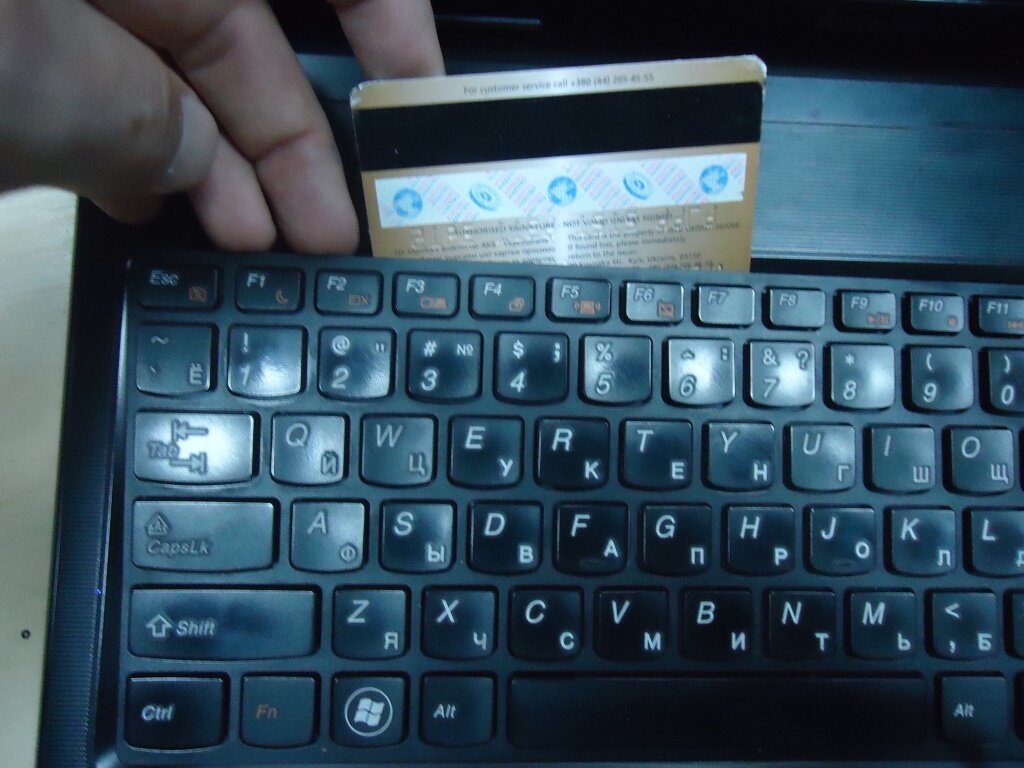Полная разборка Lenovo G570 (инструкция в картинках)
Дата публикации 10.08.2020
В сегодняшней статье разборка ноутбука Lenovo G570: снимем жесткий диск, оперативную память, клавиатуру, почистим систему охлаждения. Все, что нам нужно так — это немного терпения, отвертка, пластиковая карта, термопаста (если есть в планах ее замена), щетка для чистки от пыли.
Начнем разборку со снятия батареи: защелки, на которые указывает красные стрелки, тянем в сторону и вытягиваем батарею
для чистки системы охлаждения ноутбука Lenovo G570 — не нужно раскручивать все до последнего болтика, хватит снятие одной крышки :). Выкручиваем пять болтиков и снимаем крышку
снимем жесткий диск: для этого выкручиваем два болтика (на них указывают красные стрелки), и по ходу зеленой стрелки вытягиваем жесткий
теперь снимем кулер из системы охлаждения: выкручиваем три болтика на которые указывают красные стрелки, отключаем шлейф (желтая стрелка) и вытягиваем
чтобы снять привод — нужно выкрутить один болтик и просто потянуть его
снимаем модуль wi fi : отключаем два провода (на них указывает желтые стрелки) и откручиваем один болтик, вытягиваем плату
для дальнейшей разборки вытягиваем три шлейфа на которые указывают стрелки
теперь откручиваем болтики по всей крышке, на них указывают красные стрелки
на месте где был привод нужно выкрутить два болтика
переворачиваем ноутбук, открываем крышку и будем снимать клавиатуру: для этого берем в руки пластиковую карту или медиатр, вставляем ее вверху клавиатуры и приподнимаем ее с помощью карты
ведем карту по верху клавиатуры, постепенно приподнимая ее
клавиатуру держит шлейф, отсоединяем его
на месте где была клавиатура нужно выкрутить один болтик (красная стрелка) и отсоединить два шлейфа (желтые стрелки)
снимаем крышку, можно помогать себе пластиковой картой — вставляя ее между верхней и нижней крышкой, и ведя по кругу
снимем плату: откручиваем два болтика (красные стрелки) и отсоединяем три шлейфа (желтая стрелка)
открутим последние четыре болтика, чтобы доснять систему охлаждения
стираем старую термопасту, мажем новую, чистим все от пыли и собираем ноутбук в обратном порядке
Всё, разборка ноутбука Lenovo G570 окончена :). Удачи вам!
Источник
Полезные статьи от ITComplex
Как разобрать ноутбук Lenovo G570 для замены памяти и жёсткого диска
Разборка ноутбука Lenovo G570. Рассмотрим процедуру замены памяти и жёсткого диска. При этом мы также узнаем, как снять и заменить охлаждающий вентилятор.
Оригинальная статья на английском:
Вот что нам понадобится:
Важно! Все, что Вы делаете — делаете на свой страх и риск. Помните: после разбора устройства вы лишитесь гарантии производителя.
Итак, приступаем к разборке ноутбука Lenovo G570 (номер модели: 4334).
Прежде чем начать разборку, обязательно выключите ноутбук.
1.Извлеките аккумулятор.
Раскрутите 5 шурупов крепления нижней крышки ноутбука (обведены кружками на картинке).
2.Поднимите и снимите нижнюю крышку.
3.Выкрутите 2 шурупа крепления жёсткого диска (обведены кружками на картинке).
4.Сдвиньте привод жёсткого диска влево, чтобы отсоединить его от материнской платы.
Поднимите и снимите привод жёсткого диска.
5. Вам нужно будет снять держатель жёсткого диска и его алюминиевый щит и установить их на новый жёсткий диск.
ПРИМЕЧАНИЕ: Думаем, что щит не нужен, если вы заменяете диск на твердотельный накопитель (SSD).
Теперь выкрутите по 2 шурупа с каждой стороны модуля жёсткого диска и снимите держатель.
Осторожно отделите алюминиевый щит.
В ноутбуке Lenovo G570 установлен обычный 2,5-дюймовый жёсткий диск SATA.
Его можно поменять на любой другой 2,5-дюймовый жёсткий диск SATA большей ёмкости или 2,5-дюймовый диск SSD (твердотельный накопитель), который стоит дороже, но зато работает быстрее и тише. Мы предпочитаем фирменные SSD-накопители, такие как Crucial, Kingston, OCZ.
После замены жёсткого диска вам придётся переустановить операционную систему.
6. Оба модуля памяти можно достать через днище корпуса ноутбука.
Чтобы извлечь модули памяти, нужно потянуть в разные стороны защёлки по бокам слота для модулей памяти.
7. Модули памяти выдвинутся под углом 30 градусов.
8. Осторожно возьмите модуль памяти за края и вытащите из слота в направлении стрелочки на картинке.
Точно таким же образом извлеките и второй модуль памяти.
В ноутбук Lenovo G570 (номер модели: 4334) можно установить до 8 Гб оперативной памяти. В каждый слот можно установить модули памяти емкостью до 4 Гб. Мы используем следующие модули памяти: PC3-10600 DDR3 SDRAM SODIMM 204 pin.
ПРИМЕЧАНИЕ: чтобы использовать все 8 Гб оперативной памяти, в вашем ноутбуке должна быть установлена 64-битная операционная система.
Далее рассмотрим замену кулера. Если кулер начал шуметь, его можно с лёгкостью извлечь и заменить или почистить. Чтобы снять вентилятор, придётся отсоединить 1 кабель от материнской платы (указан красной стрелочкой на картинке) и выкрутить 3 шурупа (обведены кружками).
После этого поднимите и снимите вентилятор. Если радиатор забился пылью, его можно прочистить с помощью сжатого воздуха.
Разборка завершена! Собираем в обратной последовательности.
Источник
Разборка Lenovo G570
В сегодняшней статье разборка ноутбука Lenovo G570: вытянем жесткий диск, оперативную память, вытянем привод, модуль Wi Fi, снимем клавиатуру, снимем систему охлаждения. Для разборки нужны: отвертка, пинцет, пластиковая карта, щетка для чистки от пыли, термопаста (если в планах есть ее замена).
Сначала будет инструкция в картинках, и если что-то вам будет непонятно – посмотрите видео разборки в конце статьи.
1. Выкручиваем болтики на которые указывают красные стрелки, и снимаем крышку, которая скрывает от нас жесткий диск и оперативную память

2. Раздвигаем защелки по ходу зеленых стрелок и вытягиваем батарею по ходу зеленой стрелки. Жесткий диск держат два болтика, выкручиваем их и вытягиваем жесткий по ходу зеленой стрелки. Раздвигаем защелки по ходу зеленых стрелок и вытягиваем оперативную память. Систему охлаждения держат семь болтиков (красные стрелки) и шлейф (зеленая стрелка)
3. Выкручиваем болтик возле цифры 1 (красная стрелка) и вытягиваем привод. Для дальнейшей разборки выкручиваем все болтики на которые указывают красные стрелки

4. Отсоединяем два провода (зеленые стрелки), выкручиваем болтик (красная стрелка) и вытягиваем модуль Wi Fi. На месте где был привод нужно выкрутить два болтика (красные стрелки)

5. Подковыриваем пинцетом клавиатуру и переворачиваем ее

6. Приподнимаем черную защелку и вытягиваем шлейф, после чего отлаживаем клавиатуру в сторону

7. На месте где была клавиатура выкручиваем один болтик (красная стрелка) и отсоединяем два шлейфа (зеленые стрелки)

8. Ставим ноутбук на бок, вставляем между верхней и нижней крышкой пластиковую карту, и разъединяем их.

9. Выкручиваем два болтика (красные стрелки), вытягиваем четыре шлейфа (зеленые стрелки)

10. Переворачиваем плату и снизу отсоединяем два шлейфа (зеленые стрелки)

11. Чистим все от пыли, меняем термопасту

Всё, на этом разборка ноутбука Lenovo G570 окончена, собирать в обратном порядке! Если что-то непонятно – смотрите видео от TaMa_Ghazi Diagnose Reparatur und Service Laptops
Источник
Ремонт ноутбука Lenovo G570 в Москве
Низкие цены. Так как сотрудничаем только с ЧАСТНЫМИ исполнителями
Исполнители выполняют ремонт в день заказа, так как живут в вашем районе
В 90% случаев, Исполнитель по телефону озвучивает конечную стоимость своей работы
Цена не будет завышена , т к мы бесплатно подберем для вас 3х исполнителей и вы выберете наиболее подходящего
- Вызов мастера и диагностика бесплатно (в случае ремонта)
- Обслуживаем все районы!
- Гарантия на ремонт до 2х лет!
- Ремонт в день звонка!
Как мы работаем:
*Если условия 1-го исполнителя не устроят — то дождитесь звонка 2, 3-го исполнителя и сравните цены.
Если у вас возникли проблемы с работой или настройкой популярной модели Lenovo G570, то решить эту проблему можно не выходя из дома. Обращайтесь на сайт Myguru, и менеджер быстро подберет частного мастера, который качественно и быстро выполнит ремонт ноутбука Lenovo G570 в Москве. Мы работаем с лучшими специалистами, способными устранить любую поломку и сделать ваш гаджет еще более совершенным.
Частые неисправности ноутбука Lenovo G570
Поломки, возникающие во время пользования лэптопом, легко устранит мастер Myguru, вызванный на дом. Чаще всего пользователи обращаются к специалистам, если требуется:
- восстановить ноутбук залитый жидкостью, вовремя неосторожного пользования;
- заменить клавиатуру. Клавиши этого гаджета довольно хрупкие;
- починить блок питания. Эта поломка связана с перепадами напряжения в сети и некачественными деталями зарядных устройств;
- заменить матрицу. Ее легко повредить, если закрыть крышку ноутбука, не убрав с клавиатуры письменные принадлежности;
- поменять видеокарту. Эта поломка возникает из-за перегрева устройства;
- заменить жесткий диск. Его можно испортить, если уронить ноутбук;
- поменять микросхемы. Для устранения поломки используются оригинальные детали производителя или их качественные аналоги;
- починить разбитый корпус;
- выполнить ремонт петель ноутбука Lenovo G570;
- восстановить потерянные данные;
- почистить компьютер от вирусов;
- модернизировать устройство, приспособив его к конкретным требованиям пользователя.
Обращайтесь в сервис Myguru, если вам не нравится качество изображения на экране ноутбука, если устройство работает слишком шумно, быстро нагревается или вам не нравится скорость его работы. Мастера с большим опытом быстро устранят эти неполадки.
Характеристики ноутбука Lenovo G570
Многие покупатели, выбирая ноутбук, отдали предпочтение Lenovo G570. Главной причиной этого стала хорошая производительность аппарата. Он оснащен мощным процессором второго поколения Intel Core, поэтому способен справится с любыми задачами.
- диагональ 15.6
- расширение 1366Х768
- Intel Core i5 2450М (2.5 ГГц)
Обращайтесь на наш сайт, если вам нужно качественно, недорого и с гарантией починить Lenovo G570 в Москве. Менеджер поможет выбрать нужного специалиста. Получив телефон мастера, вы сможете предварительно проконсультироваться с ним и назначить удобное время встречи. Приехав к вам домой, инженер Myguru аккуратно и быстро починит ваш лэптоп, чтобы он заработал еще лучше, чем до поломки. Вы останетесь довольны качеством обслуживания и выполненной работой.
Источник